Обработка звука в Adobe Audition 1.5
Корректируем спектр и преобразуем стереополе
В гл. 4 вы познакомились с инструментами спектрального анализа, имеющимися в Adobe Audition. Вы также научились применять их на практике с тем, чтобы обнаруживать различные аномалии, которые не всегда бывают заметными, если представлять сигнал в виде волновой формы, но явно обнаруживают себя в спектре. Однако само по себе спектральное представление сигнала немногого бы стоило, если бы в распоряжении звукорежиссера не было средств для преобразования спектра. И, конечно, в Adobe Audition такие средства имеются. Есть множество разновидностей частотных фильтров, позволяющих как угодно преобразовывать амплитудный спектр. Есть также несколько обработок, базирующихся на изменении не только амплитуд спектральных составляющих сигнала, но и его фазового спектра, а значит, позволяющих управлять стереополем. Обо всем этом и пойдет речь в данной главе.
Разбираемся в сущности фильтрации
Подробно о фильтрации мы рассказали в книгах [10, 12], поэтому сейчас ограничимся лишь предельно краткими сведениями о сути фильтрации и классификации используемых фильтров.
Фильтрация — это процесс обработки электрического звукового сигнала частотноизбирательными устройствами с целью изменения спектрального состава (тембра) сигнала. Задачами такой обработки могут быть:
амплитудно-частотная коррекция сигнала (усиление или ослабление от дельных частотных составляющих); полное подавление спектра сигнала или шумов в определенной полосе частот.Например, если микрофон, акустическая система или еще какой-либо элемент звукового тракта имеют неравномерную амплитудно-частотную характеристику, то эти неравномерности можно сгладить с помощью фильтров. Если в результате анализа спектра выяснилось, что энергия помех в основном сосредоточена в некотором диапазоне частот, а энергии сигнала здесь совсем немного, то посредством фильтрации все колебания в этом диапазоне частот можно подавить.
Для осуществления фильтрации созданы самые различные устройства: отдельные корректирующие и формантные фильтры, устройства для разделения звука на несколько каналов по частотному признаку (кроссоверы), двухполосные и многополосные регуляторы тембра (эквалайзеры), фильтры присутствия и т. д.
Основой фильтров, реализованных программным путем в составе звуковых редакторов, служит спектральный анализ. В гл. 4 мы рассказали о том, как любой реальный сигнал может быть представлен в виде набора коэффициентов разложения в ряд по гармоническим (синусоидальным и косинусоидальным) функциям. Фильтрация сводится к умножению спектральных коэффициентов на соответствующие значения передаточной функции фильтра. Если спектр представлен в комплексной форме, то сигнал описывается совокупностью амплитудного и фазового спектров (АС и ФС), а фильтры — амплитудно-частотными и фазочастотными характеристиками (АЧХ и ФЧХ). АЧХ представляет собой зависимость коэффициента передачи фильтра от частоты. ФЧХ отражает сдвиг фазы выходного сигнала по отношению к входному в зависимости от частоты. В этом случае фильтрация эквивалентна перемножению АС на АЧХ и алгебраическому сложению ФС с ФЧХ.
Классический спектральный анализ из-за наличия большого количества операций перемножения занимает очень много процессорного времени и при значительном числе отсчетов сигнала неосуществим в реальном темпе обработки. Для сокращения времени спектрального анализа дискретных сигналов разработаны специальные алгоритмы, учитывающие наличие связей между различными отсчетами сигнала и устраняющие повторяющиеся операции. Одним из таких алгоритмов является быстрое преобразование Фурье (БПФ) [12].
В зависимости от расположения полосы пропускания на оси частот фильтры подразделяются на:
фильтры нижних частот (ФНЧ) (Low Pass); фильтры верхних частот (ФВЧ) (High Pass); полоснопропускающие (полосовые) фильтры (Band Pass); полоснозадерживающие (режекторные) фильтры (Band Stop).Тот участок АЧХ, где коэффициент передачи не равен нулю, соответствует полосе пропускания фильтра. В полосе задерживания (или подавления), напротив, коэффициент передачи фильтра должен быть минимальным (в идеальном случае нулевым).
Реальные фильтры, строго говоря, не позволяют обеспечить равенство передаточной функции нулю вне полосы пропускания. Колебания в полосе задерживания, пусть и значительно ослабленные, все равно проникают через фильтр.
Реальные фильтры низких и высоких частот характеризуются следующими основными параметрами:
частотой среза; шириной полосы пропускания; неравномерностью характеристики в полосе пропускания; крутизной ската характеристики в области перехода от полосы пропускания к полосе задерживания.Для полосового фильтра добавляется еще один параметр — добротность, под которой понимают отношение центральной частоты фильтра к полосе его пропускания.
Примером устройства, в котором применяются ФНЧ и ФВЧ, являются регуляторы тембра (высоких и низких частот), которые есть почти в каждом бытовом усилителе, приемнике или магнитофоне. Одновременно данное устройство можно считать также простейшим эквалайзером. С его помощью можно отрегулировать звучание системы таким образом, чтобы оно соответствовало вашим вкусам.
Помимо регуляторов тембра НЧ и ВЧ во многих усилителях и других системах встречается регулятор тембра средних частот. По существу, этот регулятор управляет полосовым фильтром. Он предназначен для усиления или ослабления сигнала в сравнительно узкой полосе частот звукового спектра.
Работая с программой Adobe Audition вы будете часто пользоваться эквалайзерами. Эквалайзеры представляют собой устройства, объединяющие в себе несколько фильтров, предназначенные для изменения спектральных свойств (тембра) обрабатываемого сигнала. Первоначально эквалайзер (equalizer, EQ), в основном, выполнял функции устройства, компенсирующего неравномерность того или иного участка тракта усиления и преобразования звукового сигнала. При наличии эквалайзера можно как бы выровнять исходно неровную АЧХ. Отсюда возникло и название "эквалайзер" — "выравниватель". Известны несколько различных по назначению и по устройству типов эквалайзеров, среди них:
графический эквалайзер; параметрический эквалайзер; фильтр присутствия; кроссовер.Графический эквалайзер — это набор полосовых фильтров с фиксированными центральными частотами и переменным коэффициентом усиления, которым можно управлять при помощи слайдера. В качестве регуляторов принято использовать именно ползунки, т. к. положение их ручек представляет собой некое подобие графика АЧХ эквалайзера. Именно поэтому такие эквалайзеры принято называть "графическими" — пользователь как бы рисует ползунками необходимую ему кривую АЧХ.
Итак, графический эквалайзер — это набор полосовых фильтров, которые полностью отделяют друг от друга определенные полосы частот. Для того чтобы иметь возможность управлять частотной характеристикой во всей области звуковых частот, такие фильтры соединены параллельно. На вход всех фильтров подается один и тот же сигнал, и задача каждого фильтра состоит в том, чтобы усилить или ослабить "свой" участок спектра в соответствии с положением регулятора коэффициента усиления (слайдера).
Частоты, на которых осуществляется регулирование в графических эквалайзерах, унифицированы и выбираются из ряда стандартных частот, перекрывающих весь звуковой диапазон, и отстоящих друг от друга на некоторый интервал. Этот интервал может составлять октаву, ее половину, или треть октавы.
Число полос регулирования может составлять более 30 в серьезных профессиональных моделях.
Самый низкочастотный фильтр эквалайзера не обязательно должен быть полосовым, он может быть и фильтром нижних частот. Аналогично самый высокочастотный фильтр может быть фильтром верхних частот.
Наиболее часто графические эквалайзеры применяются для обработки суммарного сигнала, "доводки" общей картины, а не отдельных составляющих, как другие виды эквалайзеров. С помощью графического эквалайзера можно приближенно сформировать необходимую АЧХ системы обработки звука или акустической системы: поднять усиление в одних областях спектра и уменьшить его в других. Однако графический эквалайзер (даже многополосный) мало пригоден для ювелирной частотной коррекции. Ведь центральные частоты фильтров неизменны. Они могут и не совпадать в точности с теми частотами, на которых следует подчеркнуть или, напротив, подавить спектральные составляющие. В подобных случаях на помощь приходит параметрический эквалайзер.
Параметрический эквалайзер позволяет управлять не только коэффициентом усиления фильтра, но и его центральной частотой, а также добротностью (по существу, шириной полосы пропускания). При наличии некоторого опыта вы сможете точно устанавливать значения этих параметров таким образом, чтобы подчеркнуть звук отдельного инструмента или удалить нежелательную помеху (например, фон 50 Гц или частоту самовозбуждения акустической системы) с минимальным влиянием на остальные элементы звукового образа.
Для формирования АЧХ сложного вида применяются многополосные параметрические эквалайзеры, параметры каждого из которых можно изменять независимо.
Фильтр "присутствия" (от англ. presence) позволяет добиться впечатления, что звучащий инструмент (или голос певца) находится в одной комнате со слушателем. На самом деле это не что иное, как регулируемый полосовой фильтр, центральная частота которого лежит где-то в диапазоне от 2 до 6 кГц. Фильтр "присутствия" в гитарном комбике помогает сделать звук гитары более ярким и заметным на фоне звуков остальных инструментов.
Кроссовер — это устройство, которое разделяет входной сигнал на несколько выходных, причем каждый выходной сигнал содержит колебания только определенного диапазона частот. Кроссовер представляет собой набор полосовых и пороговых фильтров (по количеству выходных каналов) с общим входом и отдельными выходами.
Хотя кроссоверы и не являются эквалайзерами в непосредственном значении этого слова, их работа основана на тех же принципах.
Как известно, практически невозможно создать громкоговоритель, который одинаково хорошо воспроизводил бы все диапазоны частот: и высокие, и средние, и низкие. Если сузить диапазон воспроизводимых громкоговорителем частот, то его разработка упростится, однако для воспроизведения звука во всем диапазоне потребуется несколько различных громкоговорителей. Самый большой из них служит для воспроизведения низких частот, а самый маленький — для воспроизведения высоких. В высококачественных акустических системах к ним добавляется третий — воспроизводящий средние частоты. Для нормальной работы громкоговорителя необходимо, чтобы на него подавались сигналы только в том диапазоне частот, на который он рассчитан. В целях разделения широкополосного сигнала на несколько полос с различными частотами и применяются кроссоверы.
Освежив в памяти терминологию, связанную с фильтрацией аудиосигналов, можно переходить к анализу основных фильтров Adobe Audition, доступ к которым осуществляется посредством команд подменю Effects > Filters.
Знакомимся с основными фильтрами, имеющимися в Adobe Audition
Перечень имеющихся в Adobe Audition фильтров вы найдете в подменю Filters (входящем в меню Effects):
Dynamic EQ — эквалайзер с динамическим управлением частотой настройки, усилением и полосой; FFT Filter — фильтр на основе быстрого преобразования Фурье; Graphic Equalizer — универсальный графический эквалайзер; Notch Filter — многополосный фильтр выреза; Parametric Equalizer — семиполосный параметрический эквалайзер; Quick Filter — восьмиполосный графический эквалайзер; Scientific Filters — фильтры Бесселя, Баттеворта, Чебышева.Итак, в подменю Filters собраны команды, связанные с фильтрацией Кратко познакомимся с возможностями фильтров, окна которых открываются этими командами.
FFT Filter — фильтр на основе быстрого преобразования Фурье
Команда Effects > Filters > FFT Filter открывает диалоговое окно FFT Filter (рис 6.1).

Рис. 6.1. Диалоговое окно FFT Filter
Из названия этого окна диалога следует, что здесь реализован БПФ-филътр — фильтр на основе быстрого преобразования Фурье. Вообще говоря, все фильтры, представленные в подменю Filters, построены на БПФ. Если бы не БПФ, то для фильтрации, спектрального анализа и синтеза сигналов не хватило бы быстродействия самого современного компьютера. Почему же тогда только рассматриваемый фильтр называется БПФ-фильтром? Скорее всего, потому, что его окно (FFT Filter) оформлено так, что напоминает интерфейс математических программ, реализующих быстрое преобразование Фурье. В нем даже есть специальная группа FFT and Windowing, где можно задать параметры, существенно влияющие на результаты фильтрации.
Раскрывающийся список FFT Size содержит размеры выборок при БПФ. Чем больше выборка, тем чище будет звук, но и тем дольше будет производиться расчет.
В раскрывающемся списке Windowing Function перечислены функции, определяющие вид временного окна и, соответственно, характер учета предыстории анализируемого сигнала.
Самым заметным и привлекающим внимание элементом окна FFT Filter является координатное поле, на котором отображается амплитудно-частотная характеристика фильтра. По горизонтальной оси откладываются значения частоты, а по вертикальной — коэффициент передачи фильтра для каждого значения частоты.
В режиме Passive вертикальная ось отградуирована в процентах. Например, 100% означает, что сигнал фильтром не ослабляется и не усиливается, 200% — амплитуда конкретной спектральной составляющей увеличивается в 2 раза, 50% — уменьшается в 2 раза.
В режиме Logarithmic по вертикальной оси установлен логарифмический масштаб (АЧХ измеряется в дБ).
Если установлен флажок Log Scale, то на оси частот выбирается логарифмический масштаб, позволяющий детально разглядеть АЧХ фильтра в области малых частот. Например, на рис. 6.1 наиболее информативная часть АЧХ находится в пределах частот от 55 до ПО Гц, причем она хорошо видна. Если флажок Log Scale сброшен, то для горизонтальной оси выбирается линейный масштаб. Это позволяет наблюдать АЧХ фильтра в наиболее естественном виде, с сохранением всех пропорций, но в низкочастотной области разглядеть ничего не удастся. Все детали графика сливаются. Оба режима не особенно пригодны для точного управления формой АЧХ графическим путем. Выручает информационное поле, находящееся в левой части окна под графиком АЧХ. В нем отображаются текущие координаты курсора. Поэтому все же существует способ точного задания координат узловой точки графика, а значит, и формы АЧХ в целом.
Флажок Spline Curves позволяет включить сплайн-аппроксимацию графика Тогда знакомая по рис. 6.1 АЧХ фильтра будет выглядеть так, как представлено на рис 6.2 Учтите, что меняется не только вид графика, но и фактическая АЧХ фильтра.

Рис. 6.2. Сплайн-аппроксимация АЧХ фильтра
При сброшенном флажке Lock to Constant Filter (в группе Time-Variable Settings) амплитудно-частотная характеристика фильтра может изменяться на протяжении обрабатываемого звукового участка в соответствии с вашими пожеланиями Для этого нужно выполнить несколько операции Выбрав опцию View Initial Filter Graph, с помощью мыши следует расставить узловые точки на графике характеристики фильтра Эта характеристика будет начальной Включив режим View Final, нужно задать конечную характеристику фильтра.
Опциями группы Time-Variable Settings задается режим, в котором при обработке звукового фрагмента форма начальной АЧХ фильтра постепенно превращается в конечную. Это делается с помощью флажка Morph. В поле Precision Factor задается точность обработки аудиоданных (степень плавности перехода АЧХ фильтра от начального значения до конечного).
При нажатии кнопки Transition Curve (Кривая преобразования) открывается диалоговое окно (рис. 6.3), в котором можно нарисовать график, определяющий характер трансформации АЧХ фильтра.
Здесь горизонтальная ось — ось времени, вертикальная — ось степени приближения характеристики фильтра к ее начальной (Initial) или конечной (Final) форме. Если установлен флажок Graph response at point, в нижней части экрана будет отображаться АЧХ фильтра, соответствующая устанавливаемой узловой точке графика. Нажатие кнопки Flat превращает график в прямую линию.
На рис. 6.3 показано диалоговое окно Transition Curve после щелчка кнопкой мыши на левой узловой точке графика преобразования АЧХ. В нижней части экрана отображается начальная АЧХ.

Рис. 6.3. Окно Transition Curve
Если щелкнуть на второй слева узловой точке графика преобразования АЧХ, то в нижнем поле отобразится АЧХ фильтра в промежуточный момент времени. Щелчок на правой узловой точке графика преобразования АЧХ приведет к тому, что будет отображена финальная АЧХ фильтра.
Теперь вернемся к диалоговому окну FFT Filter (рис. 6.2). В списке Presets содержится довольно много пресетов. Перечислим только наиболее интересные из них:
С Major Triad — гребенка узкополосных фильтров, настроенных на час тоты звуков аккорда До мажор нескольких соседних октав; De-Esser — фильтр, подавляющий свистящие звуки, характерные для тембра голоса некоторых людей; Kit The 60 Hz Ground Loop — набор фильтров, подавляющий в аудиофайле фон промышленной сети частотой 60 Гц и ее высшие гармоники; Kit The Mic Rumble — фильтр, подавляющий низкочастотные шумы, по ступающие в микрофон; Only The Subwoofer и Only The Tweeter — фильтры кроссовера, формирующие сигналы для низкочастотного и высокочастотного излучателей акустической системы.Quick Filter — восьмиполосный графический эквалайзер
С Quick Filter и в самом деле можно работать быстрее, чем с любым из фильтров, рассмотренных выше. Плата за это — принципиальная невозможность точной настройки его частотной характеристики, ведь быстрый фильтр в Adobe Audition представляет собой всего лишь восьмиполосный графический эквалайзер, окно которого (рис. 6.4) открывается командой Effects > Filtres > Quick Filter.

Рис. 6.4. Окно Quick Filter
Достоинство этого фильтра — простота интерфейса, отсутствие "лишних" регуляторов. Как и в остальные обработки и эффекты программы, в фильтр заложены элементы интеллекта, т. е. при переходе к работе с аудиофайлом, имеющим другую частоту дискретизации, изменяются частоты настройки (а для крайних сверху и снизу регуляторов меняются частоты среза) всех элементарных фильтров.
Частота настройки указывается под соответствующим регулятором, а уровень усиления/ослабления — над ним.
Для фильтра Quick Filter так же, как и для фильтра FFT Filter, можно реализовать изменяющуюся во времени АЧХ. Для этого нужно задать вид начальной и конечной АЧХ (начальные и конечные положения регуляторов эквалайзера). Флажок Lock to this settings only должен быть сброшен. Начальную АЧХ задают, выбрав вкладку Initial Settings, а конечную — вкладку Final Settings.
При установленном флажке Lock to this settings only вид АЧХ не зависит от времени.
Регуляторами группы Master Gain устанавливают уровень общего усиления сигналов после фильтрации. С помощью флажка Lock L/R можно связать друг с другом регуляторы уровней левого и правого каналов
В группе Presets можно выбрать предустановки, правда, их не так уж и много.
Graphic Equalizer — многополосный графический эквалайзер
Команда Effects > Filtres > Graphic Equalizer открывает окно многополосного графического эквалайзера Graphic Equalizer.
Многополосный графический эквалайзер представлен в трех вариантах:
10-полосный эквалайзер, состоящий из октавных фильтров; вкладка 10 Bands (I octave); 20-полосный эквалайзер (полуоктавные фильтры); вкладка 20 Bands (1/2 octave); 30-полосный эквалайзер (третьоктавные фильтры); вкладка 20 Bands (1/3 octave) (показана в качестве примера на рис. 6.5)
Рис. 6.5. Вкладка 30 Bands (1/3 octave) окна Graphic Equalizer
Назначение основных элементов этого окна должно быть интуитивно понятно. Регуляторами (слайдерами) можно изменять уровень сигнала на той или иной частоте. Приближенное значение центральной частоты настройки конкретного элементарного фильтра указано над регулятором. Для крайнихслева и справа регуляторов — это не частоты настройки, а частоты среза В принципе, в самом расположении регуляторов графического эквалайзера содержится информация о форме АЧХ Но для удобства в этом окне имеется специальное поле, в котором отображается АЧХ Это окно организовано весьма разумно верхняя частотная граница, доступная для регулировки АЧХ, зависит от значения частоты дискретизации аудиофайла.
Тот слайдер, на котором вы щелкнете, становится выбранным Перемещать его вверх/вниз можно с помощью мыши.
Кроме регуляторов усиления для каждой из полос, в окне имеются следующие общие элементы:
кнопка Reset All to Zero — установка всех слайдеров в нейтральное положение; раскрывающийся список Band — точное значение центральной частоты (частоты среза) выбранного фильтра; поле Gain — ввод точного значения коэффициента усиления сигнала на центральной частоте (частоте среза) выбранного фильтра; кнопка Graph Actual Response — получение фактического графика АЧХ эквалайзера; поле ввода Accuracy — указание точности обработки (рекомендуемые значения параметра 500—5000; чем меньше нижняя граничная частота в спектре сигнала, тем больше должно быть это значение); поле ввода Range — выбор диапазона изменения параметра слайдером (стандартные аппаратные эквалайзеры обычно имеют диапазон от 30 до 48 дБ); поле ввода Master Gain — ввод общего усиления сигнала.Поясним назначение кнопки Graph Actual Response. Регуляторами вы задаете желаемую форму АЧХ. Но для реализации каждого из элементарных фильтров, входящих в эквалайзер, применяются численные алгоритмы, основанные на быстром преобразовании Фурье. При моделировании любых процессов численный алгоритм всегда дает приближенный результат. Погрешность зависит от многих факторов, особенно от формата представления чисел и количества отсчетов. При моделировании эквалайзера точность результата, кроме того, зависит от добротности каждого из фильтров и от выбранного закона изменения данного параметра с увеличением центральной частоты настройки фильтра. В Adobe Audition соотношение всех этих факторов таково, что позволяет получить приемлемый по точности результат за приемлемое время. Реальная АЧХ, особенно в области низких частот, отличается от заданной вами. Такого рода погрешности принципиально имеют место в любой программе спектрального анализа/синтеза. Однако не все разработчики признаются в этом, тем не менее, создатели Adobe Audition, не только обращают внимание пользователей на различия между желаемой и реальной АЧХ, но и предоставляют в наше распоряжение своеобразный измерительный инструмент, приводимый в действие кнопкой Graph Actual Response. Нажав ее и подождав несколько мгновений, пока программа выполнит необходимые расчеты, вы получите фактический график АЧХ эквалайзера. Надписи Requested frequency response и Response using current accuracy и значки рядом с ними напоминают, что желаемая АЧХ обозначается синим цветом на черном фоне, а фактическая — зеленым.
Независимо от области частот фактическая характеристика всегда будет точно совпадать с заданной, если характеристика изменяется плавно и в небольших пределах. Кстати говоря, специалисты рекомендуют очень аккуратно пользоваться существенной частотной коррекцией.
В списке Presets содержится свыше сорока различных предустановок. Поясним сущность некоторых из них:
Presence (Music) — фильтр присутствия для выделения музыкального со провождения; Simple Bass Cut — фильтр для снижения уровня низких частот; Simple Bass Lift — фильтр для повышения уровня низких частот; Simple Mid Boost — фильтр для повышения уровня средних частот; Vocal Presence (Boost) и Vocal Presence (Cut) — фильтры присутствия для обработки вокала (подъем/снижение уровня сигнала на частотах, характерных для вокала).Parametric Equalizer —семиполосный параметрический эквалайзер
Командой Effects > Filtres > Parametric Equalizer открывается окно Parametric Equalizer (рис. 6.6) — семиполосный параметрический эквалайзер, позволяющий с высокой точностью задать практически любую форму АЧХ фильтра.

Рис. 6.6. Диалоговое окно Parametric Equalizer
В верхней части окна по традиции отображается график АЧХ.
Регуляторы и поля ввода Low Shelf Cutoff и High Shelf Cutoff предназначены для управления частотами среза низкочастотного и высокочастотного Shelf-фильтров, а слайдеры, расположенные слева и справа от поля графика, — для регулировки уровней усиления/ослабления сигнала этими фильтрами.
В группе Center Frequency сосредоточены пять флажков для выбора фильтров и пять слайдеров-регуляторов центральной частоты. Точное значение центральной частоты отображается в поле, находящемся справа от слайдера.
В столбце Width находятся поля, в каждом из которых можно ввести новое значение добротности соответствующего фильтра, тем самым, изменив ширину его полосы пропускания.
Уровень усиления/ослабления сигнала каждым из этих фильтров регулируется соответствующим слайдером. Эти слайдеры расположены в правой верхней части окна.
Если выбрана опция Constant Width, то при перестройке частоты фильтра его полоса пропускания остается неизменной. Если выбрана опция Constant Q, то сохраняется неизменной его добротность, т. е. при увеличении частоты настройки пропорционально будет расширяться и полоса пропускания.
Поле ввода Master Gain предназначено для изменения общего уровня усиления.
Рассмотрим наиболее интересные установки, перечисленные в списке Presets:
High Boost with 16k notch — резкий подъем высоких частот, подавление частоты 16 кГц; Hum and Hiss Removal — подавление составляющей на частоте 60 Гц, снижение уровня составляющих, расположенных выше 16 кГц; Old Time Radio — имитация звучания старого радиоприемника; Remove 60Hz plus odd Harmonics — ослабление составляющей с частотой 60 Гц и ее 5-й, 7-й и 9-й гармоник; Reset to Zero (Flat) — сброс АЧХ в нейтральное состояние; Resonant A's — выделение звуков Ля большой, малой, первой, второй и третьей октав.Работать с регуляторами и другими элементами интерфейса окна очень удобно, т. к. любые изменения параметров эквалайзера тут же отображаются на графике амплитудно-частотной характеристики.
Dynamic EQ — эквалайзер с динамическим управлением частотой настройки, усилением и полосой
Команда Effects > Filters > Dynamic EQ открывает диалоговое окно Dynamic EQ (рис 6.7), в котором реализован однополосный параметрический эквалайзер с динамическим управлением частотой настройки, усилением и полосой пропускания (подавления) частот Окно содержит три вкладки:
Frequency — графическое управление частотой настройки фильтра (рис 6 7, а); Gain — графическое управление усилением фильтра в полосе пропускания (подавления) частот (рис. 6 7, b); Q (bandwidth) — графическое управление добротностью; величина этого параметра при фиксированной центральной частоте настройки обратно-пропорциональна полосе пропускания (подавления) фильтра (рис. 6.7, c)
Рис. 6.7,a. Вкладка Frequency окна Dynamic EQ

Рис. 6.7,b. Вкладка Gain окна Dynamic EQ

Рис. 6.7,c. Вкладка Q (bandwidth) окна Dynamic EQ
Технология применения Dynamic EQ сводится к "рисованию" графиков зависимости параметров от времени.
В группе Filter Type можно выбрать один из типов фильтров- Lov Pass, Band Pass или High Pass и коэффициент передачи фильтра в полосе подавления сигнала, заданный в дБ (поле Stop Band <...> dB).
Если установить флажок Loop Graph, то становятся доступными раскрывающийся список и поле ввода, находящиеся под этим флажком Вместе взятые данные три опции позволяют организовать циклическое повторение на протяжении всей композиции такого изменения значений параметров фильтра, которое задано для отдельного ее фрагмента.
Notch Filter -многополосный фильтр выреза
Фильтр, окно которого Notch Filter (рис. 6.8), открывается командой Effects > Filters > Notch Filter, предназначен для подавления нежелательных узкополосных составляющих в спектре сигнала. Он особенно полезен для подавления фоновых составляющих с частотой промышленной электрической сети (50 Гц) и гармоник этой частоты, образующихся в результате нелинейных преобразований.

Рис. 6.8. Диалоговое окно Notch Filter
В группе Tones to Notch можно выбрать значение частоты (Frequency) и степень подавления (Attenuation) для каждой из подавляемых составляющих спектра.
Флажки DTMF Lower Tones и DTMF Upper Tones — включение/отключение режима подавления спектральных составляющих на частотах, стандартных для системы тонального набора номера телефона. Степень подавления можно выбрать отдельно для каждой группы низкочастотных и высокочастотных тонов.
Если флажок Fix Attenuations to установлен, то для всех частот уровень ослабления будет одинаковым (вводится в соответствующем поле). Если этот флажок сброшен, то есть возможность выбрать индивидуальные уровни ослабления каждой частоты.
В раскрывающемся списке Notch Width вы можете выбрать порядок фильтра [12] и, тем самым, ширину полосы его пропускания: узкую (Narrow), очень узкую (Very Narrow) или супер узкую (Super Narrow). Рекомендуемые значения степени подавления для:
Narrow — не более 30 дБ; Very Narrow — не более 60 дБ; Super Narrow — не более 90 дБ.В списке Presets содержатся следующие предустановки:
50 Hz + Harmonics (heavy), 50 Hz + Harmonics Removal — варианты фильтров подавления фоновой составляющей от сети 50 Гц и пяти гармоник этой частоты; 60 Hz + Harmonics (heavy), 60 Hz + Harmonics Removal — варианты фильтров подавления фоновой составляющей от сети 60 Гц и пяти гармоник этой частоты; DTMF Tones Removal — фильтр подавления спектральных составляющих на стандартных частотах системы тонального набора номера телефона; Ice Cream Truck — фильтр, значительно (на 25 дБ) поднимающий уровень спектральных составляющих с частотами 1000, 1333, 1500, 2000, 2666 Гц и 3000 Гц; Sibilance Softener (De-Ess) — вариант фильтра деэсера.Предпоследний из вариантов фильтров представляет особый интерес и нуждается в пояснениях. По своему назначению каждый из элементов такого фильтра напоминает контур ударного возбуждения, обладающий высокой добротностью. При поступлении на такой контур короткого импульса или даже небольшого по амплитуде колебания, частота которого совпадает с резонансной частотой контура, в нем возбуждаются колебания большой амплитуды, которые долго не затухают.
Сигнал, имеющий богатый спектр (например, речь человека), в результате обработки таким фильтром приобретает мелодический характер: появляется то затухающий, то вновь возрождающийся призвук, напоминающий звучание аккорда До мажор. В этом нет ничего удивительного, ибо частоты настройки элементов фильтра, который в списке предустановок называется Ice Cream Truck, находятся приблизительно в тех же соотношениях, что и частоты звуков До, Ми, Соль.
Рассматриваемое окно фильтра носит название Notch Filter. По смыслу этого названия фильтр должен только подавлять определенные частоты. Но пресет Ice Cream Truck совершенно не укладывается в эту логику. Здесь не подавляются, а, наоборот, подчеркиваются определенные частоты. Это привело нас к мысли, что Notch Filter обладает неочевидными свойствами, о которых ничего не сказано в руководстве пользователя. После непродолжительных экспериментов с фильтром стало ясно, что характер фильтра (ослабление или усиление частотных составляющих сигнала) зависит от знака параметра, который вводится в полях Attenuation. Если ввести, например, 25 дБ, тогда программа воспримет такой ввод, как: "Подавить частотную составляющую на 25 дБ". Если ввести —25 дБ, это трактуется как подавление составляющей на —25 дБ, что эквивалентно указанию повысить уровень частотной составляющей на 25 дБ.
Если взять в качестве обрабатываемого аудиофайла запись шума, то с помощью фильтра Notch Filter можно синтезировать звук, с любым распределением пяти спектральных составляющих. Поскольку шум является широкополосным процессом, в его спектре присутствуют составляющие с любыми частотами (во всяком случае, в пределах от единиц герц до десятков килогерц), то всегда найдется частота, которую можно выделить фильтром Notch Filter.
Scientific Filters — фильтры Бесселя, Баттеворта, Чебышева
Командой Effects > Filtres > Scientific Filters открывается окно Scientific Filters, в котором собраны "теоретические" фильтры следующих классов:
фильтр Бесселя — вкладка Bessel; фильтр Баттеворта — вкладка Butterworth (рис. 6.9); фильтр Чебышева — вкладки Chebychev 1 и Chebychev 2.
Рис. 6.9. Вкладка Butterworth окна Scientific Filters
Сведения о свойствах этих фильтров вы можете получить, ознакомившись с материалами книги [12]. Сейчас же речь пойдет о назначении элементов интерфейса в окне Scientific Filters.
Вы видите два графика: один из них (на экране он желтый) — АЧХ фильтра, второй (на экране он красный) — либо фазочастотная характеристика (ФЧХ) (если выбран переключатель Phase), либо зависимость задержки (запаздывания) сигнала в фильтре от частоты (если выбран переключатель Delay).
Под координатной плоскостью расположено поле, в котором отображаются координаты курсора: частота, значение АЧХ и значение ФЧХ. Флажок Extended Range служит для переключения отображаемого диапазона значений АЧХ. При сброшенном флажке пределы отображаемых значений АЧХ варьируются от —54 до 12 дБ, при установленном флажке диапазон значений составляет от —120 до 12 дБ
Для каждого из четырех классов фильтров (Bessel, Butterworth, Chebychev 1 и Chebychev 2) кнопками Low Pass, High Pass, Band Pass и Band Stop можно выбрать тип фильтра:
Low Pass — фильтр, пропускающий низкие частоты; High Pass — фильтр, пропускающий высокие частоты; Band Pass — полосовой пропускающий фильтр; Band Stop — полосовой фильтр выреза (режекторный фильтр, фильтр-пробка)Набор задаваемых параметров определяется классом и типом фильтра Для фильтров Low Pass и High Pass можно задать только частоту среза (Cutoff) А для фильтров Band Pass и Band Stop этот параметр будет уже иметь смысл нижней частоты среза Для полосовых фильтров параметр High Cutoff — это верхняя частота среза.
Для всех классов фильтров, кроме Bessel, следует определить еще четыре параметра:
Order — порядок фильтра; Transition Bandwith — ширина полосы частот перехода (например, для полосового пропускающего фильтра — от области подавления к области пропускания); при выборе этого параметра порядок фильтра будет установлен автоматически (и наоборот); High Width — ширина полосы частот верхнего перехода (например, для полосового пропускающего фильтра — от области пропускания к области подавления); этот параметр задается только для полосовых фильтров; Stop Attn — ослабление спектральных составляющих в полосе подавления.Для фильтров Chebychev 1 и Chebychev 2 можно выбрать максимальное допустимое значение неравномерности АЧХ в областях пропускания или подавления: Pass Ripple и Actual Ripple.
В группе Master Gain задают общее усиление (отдельно для левого и правого каналов).
В списке Preset содержится 7 весьма поучительных предустановок.
60Hz Hum Notch Filter — фильтр Бесселя 2-го порядка, предназначенный для подавления составляющей фона с частотой 60 Гц. От аналогичных по назначению ранее рассмотренных фильтров он отличается тем, что практически не влияет на соседние частотные составляющие. Drop Off Bellow 250Hz — фильтр Баттеворта 6-го порядка, обеспечиваю щий подавление спектральных составляющих ниже 250 Гц. Hiss Cut (above 10kHz) — фильтр Чебышева 6-го порядка, обеспечиваю щий подавление спектральных составляющих выше 10 кГц. Leave the Bass (lOHz to 400Hz) — фильтр Чебышева 2-го порядка, обеспечивающий подавление всех частот, кроме частот в полосе 10—400 Гц, характерных для баса. Notch around 1kHz by 6dB — фильтр Чебышева 7-го порядка, обеспечи вающий вырез составляющих в ближайших окрестностях частоты 1 кГц. Remove Subsonic Rumble — фильтр Баттеворта 18-го порядка, обеспечивающий подавление инфразвуковых спектральных составляющих (ниже 27 Гц). Strictly 1kHz — фильтр Баттеворта 40-го порядка, имеющий полосу пропускания, в точности равную 1 кГц.За счет усложнения фильтра (увеличения порядка) удается реализовать почти идеально прямоугольную АЧХ, и амплитудных искажений сигнала в полосе пропускания такого фильтра не будет совсем. Однако фазы спектральных составляющих сигнала, попавших в полосу пропускания такого фильтра, оказываются практически непредсказуемыми. Это обязательно повлияет даже на тембр монофонического аудиофайла, не говоря уж о аудиофайле стереофоническом.
Продолжаем работать с проектом
На предыдущих этапах работы с проектом мы получили файл EX05_06.WAV, в котором снижен уровень шума и устранено клиппирование. Теперь предстоит провести частотную фильтрацию с целю коррекции спектра сигнала, хранящегося в файле. Выбор параметров фильтра должен быть основан на спектральном анализе сигнала.
Напомним, что в разд. 4.3.3 мы рассмотрели результаты спектрального анализа сигнала, хранящегося в файле EX03_01.WAV. Тогда мы пришли к выводу, что все спектральные компоненты, лежащие выше 14 кГц, обусловлены широкополосным высокочастотным шумом, и в дальнейшем их нужно подавить фильтром. Также оказался велик уровень низкочастотных (не характерных для речи) составляющих на частотах менее 80 Гц. Это шум от работы автомобильных двигателей, проникающий сквозь стекла и стены в помещение, где велась запись. Результатами анализа спектра сигнала, хранящегося в файле EX03_01.WAV, скорее всего, можно воспользоваться и для обработки сигнала, хранящегося в файле EX05_06.WAV. Ведь файл EX05_06.WAV является частью файла EX03_01.WAV. Но, в то же время, ничто не мешает повторить анализ применительно к файлу EX05_06.WAV (рис. 6.10, а).

Рис. 6.10,a. Спектр исходного сигнала
Как мы и предполагали, существенные изменения в спектре фрагмента сигнала по сравнению со спектром всего сигнала отсутствуют. Поэтому можно придерживаться ранее намеченного плана фильтрации. Из многочисленных фильтров, имеющихся в нашем распоряжении, выберем FFT Filter. Для него зададим амплитудно-частотную характеристику (АЧХ), обеспечивающую подавление составляющих, расположенных ниже 80 Гц и выше 14 кГц (рис. 6.10, b).

Рис. 6.10,b. АЧХ фильтра
Применим фильтр и проведем спектральный анализ обработанного сигнала. Результат представлен на рис. 6.10, c. Нежелательные составляющие спектра подавлены. Полученный сигнал мы записали в файл EX06_01.WAV. Прослушав его, вы можете убедиться, что по сравнению с файлом EX05_06.WAV звучание стало прозрачнее, и уровень шума уменьшился.

Рис. 6.10,c. Спектр обработанного сигнала
Покажем на примере еще одно чрезвычайно распространенное применение частотной фильтрации — подавление фона переменного тока промышленной сети. Загрузите файл EX06_02.WAV, в котором сохранен один из неудачных дублей. При его записи мы специально расположили предварительный усилитель микрофона и большую часть длинного микрофонного кабеля вблизи трансформатора мощного источника питания некого прибора. Это заметно сказалось на качестве фонограммы: в ней присутствует сильное низкочастотное гудение. Так проявляет себя фон частоты 50 Гц. Спектральный анализ (рис. 6.11, а) подтверждает нашу догадку и позволяет сделать уточнение: кроме нежелательного колебания с частотой 50 Гц в спектре присутствуют, по крайней мере, две его нечетные гармоники с частотами 150 Гц и 250 Гц. Гармоники возникли либо из-за перегрузочных явлений в самой промышленной сети, либо из-за нелинейности характеристик тех элементов аудиотракта, на которые воздействует фон. Соответствующие пики хорошо видны на спектрограмме.

Рис. 6.11,a. Спектр сигнала, содержащего фон переменного ока

Рис. 6.11,b. Спектр обработанного сигнала

Рис. 6.11,c. Настройки фильтра
В качестве средства борьбы с фоном остановимся на Notch Filter. Для ускорения работы выберем пресет 50 Hz + Harmonics Removal и скорректируем настройки: отключим подавление всех высших гармоник, кроме первых трех, и изменим уровни подавления первых трех гармоник (рис. 6.11, b). При этом учтем, что пики, соответствующие гармоникам фона, на спектрограмме видны не полностью. Их основания замаскированы соседними составляющими полезного сигнала и низкочастотного шума. Поэтому уровни подавления первых трех гармоник фильтром установим с запасом. Например, уровень подавления на частоте 50 Гц выберем не 18 дБ (именно такова величина пика на спектральной диаграмме рис. 6.11, а), а 30 дБ (см. 6.11, b). Применим Notch Filter, нажав ОК. После этого вновь проведем спектральный анализ. Спектральные составляющие, обусловленные фоном переменного тока, исчезли (рис. 6.11, c). Прослушайте файл EX06_03.WAV. Никаких следов фона!
Знакомимся со средствами преобразования стереополя
В Adobe Audition есть несколько средств, предназначенных для изменения стереополя: преобразования моно в стерео и обратно, расширения стереопанорамы, имитации вращения стереополя вокруг слушателя. К основным средствам подобного назначения относятся:
Channel Mixer — микшер сигналов стереоканалов; Pan/Expand — расширение стереопанорамы, панорамирование среднего канала; Stereo Field Rotate — создание эффекта вращения стереополя.Файл, с которым мы продолжаем работать, создавая проект, монофонический. Поэтому нельзя применять к нему обработки, которые повлияли бы на отсутствующие стереофонические свойства. Однако исходя из сложившейся структуры книги, познакомиться со средствами редактирования стереополя есть смысл именно в данном разделе. В качестве объекта для упражнений вы можете выбрать стереофонический файл EX01_01.WAV.
Channel Mixer — микшер сигналов стереоканалов
Команда подменю Effects > Amplitude > Channel Mixer вызывает диалоговое окно Channel Mixer (рис. 6.12).
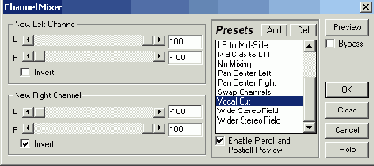
Рис. 6.12. Диалоговое окно Channel Mixer
(установки регуляторов канального микшера для варианта Vocal Cut)
Канальный микшер позволяет смешивать сигналы стереоканалов аудиофайла произвольным образом. Группы New Left Channel и New Right Channel содержат регуляторы пропорций смешивания звуков для новых (получаемых после выполнения операции микширования) левого и правого каналов. Регуляторами L и R устанавливаются уровни звука левого и правого каналов. Регулировка осуществляется в пределах от —100 до 100. Отрицательное значение пропорции означает, что звук будет инвертирован относительно нулевого уровня (сигнал как бы умножается на —1). Флажки Invert позволяют инвертировать любой из результирующих сигналов новых стереоканалов.
Как и большинство других функций программы, канальный микшер предусматривает работу со стандартными схемами настроек. В поле Presets расположен список настроек и кнопки Add и Del, позволяющие добавлять и удалять элементы этою списка. Поясним смысл наиболее интересных настроек.
Average и Full Mix — усреднение, взаимное проникновение стереокана лов друг в друга. Эти операции превращают стереофонический звук в монофонический. Сигналы смешиваются в пропорции 50% на 50% или в пропорции 100% на 100%. Both = Left и Both = Right — в оба канала нового аудиофайла поместить сигнал левого/правого канала исходного аудиофайла. Inverted Average — инвертированное усреднение. Стереофонический сигнал превращается в монофонический. Сигналы в левом и правом каналах одинаковы, но противоположны по фазе Разницу между инвертированным усреднением и просто усреднением вы можете ощутить на слух. Возможно, это покажется страшноватым, но при инвертированном ус реднении у слушателя создается впечатление, будто источник звука рас положен в его голове. LR to Mid-Side и Mid Side to L-R — сумма сигналов правого и левого каналов помещается в новый левый канал, разность — в новый правый. Смешивание происходит в пропорции 50% на 50% или в пропорции 100% на 100%. Создается впечатление расширения стереобазы со смещением центра в новое положение. No Mixing — канальные сигналы изменений не претерпевают. Pan Center Left и Pan Center Right — смещение центра стереообраза влево/вправо. Swap Channels — поменять местами левый и правый каналы. Vocal Cut — вырезать источник звука, находящийся в середине панорамы (Pan / Expand— расширение стереопанорамы, панорамирование среднего канала
В Adobe Audition предусмотрена возможность расширения стереопанорамы и смещения по стереопанораме так называемого центрального канала. В этих целях используется эффект Pan / Expand. Доступ к его окну осуществляется с помощью команды Effects > Amplitude > Pan / Expand.
Расширение панорамы производится за счет подмешивания сигнала из одного канала в другой При этом в подмешиваемых сигналах подвергаются коррекции соотношения фаз Центральный канал формируется как сумма сигналов левого и правого каналов, это, по существу монофоническая составляющая сигнала Ширина стереопанорамы и положение центрального канала можно изменять динамически Для этого нужно задать соответствующие графики зависимости этих параметров от времени В итоге создается эффект псевдообъемного звучания.
Изменение положения центрального канала на слух ощущается как перемещение по стереопанораме тех источников звука, которые до обработки сигнала эффектом располагались в центре панорамы, причем другие источники звука (находившиеся до обработки не в центре панорамы) кажутся неподвижными Окно эффекта Pan / Expand представлено на рис 6.13

Рис. 6.13. Окно эффекта Pan / Expand
Эффектом обрабатывается выделенный фрагмент волновой формы
В поле Center Channel Pan с помощью мыши вы должны "нарисовать" график изменения во времени положения центрального канала на стереопанораме. Вы можете использовать график как для того, чтобы позиционировать центральный канал в какой-нибудь точке стереопанорамы в пределах от крайне левой (-100%) до крайне правой (100%), так и для перемещения его справа налево или в противоположном направлении.
Перемещая по вертикали и по горизонтали узлы, добиваются изменения формы графика. Чтобы добавить узел к графику, щелкните в той точке координатной сетки, где вы хотите создать изгиб графика. Когда указатель мыши будет совмещен с узлом, вы увидите, что из стрелки он превратится в руку. Для перемещения узла по графику щелкните на узле и, удерживая левую кнопку мыши нажатой, переместите его к новому положению. Чтобы удалить узел, переместите его к правой или левой оконечностям графика. Для того чтобы ввести время и значение стереопозиции для узла графика в цифровой форме, щелкните правой кнопкой мыши на узле. Откроется соответствующее диалоговое окно.
В поле Stereo Expand аналогичным образом вы можете нарисовать график изменения ширины стереопанорамы во времени. Значения, превышающие 100%, соответствуют расширению стереопанорамы. Изменяя ширину стереопанорамы, можно создать интересные эффекты, например, эффект постепенного преобразования монофонического сигнала в сигнал с очень широкой стереопанорамой.
Флажками Spline Curves включается режим сглаживания сплайнами "угловатых" графиков. Вместо прямой линии между узлами графика формируется кривая по методу наилучшего приближения. При сплайновой аппроксимации линия графика, как правило, не будет проходить непосредственно через узлы. В данном случае, используя узлы, вы получаете возможность управлять формой этой кривой. Чтобы построить кривую, отображающую все нюансы вашего замысла, создайте много узлов, расположенных близко друг к другу.
Кнопка Flat служит для возврата графика в состояние, заданное по умолчанию. При этом удаляются все узлы, а график превращается в прямую линию.
Графикам, представленным на рис. 6.13, соответствуют следующие изменения стереообраза обрабатываемого аудиофайла:
центральный канал сначала будет находиться в центре панорамы, затем постепенно переместится влево, вправо, влево, вправо и вновь возвратится в центр; стереобаза в начале волновой формы будет сужена до 50% от исходной, затем ее ширина будет постепенно увеличиваться и в конце волновой формы достигнет 200% от исходной.В этом окне, так же как и во многих других, предусмотрено средство для сохранения созданных вами пресетов и использования готовых предварительных установок. Правда, готовых установок всего 7.
Center On The Left (Wide) — смещение центрального канала влево с одновременным расширением стереобзы на 150%. Center On The Right — смещение центрального канала вправо. Ширина стереобазы не меняется. Mastering Width — расширение стереобазы выделенного участка волновой формы на 150%. Положение центрального канала не изменяется. Подобную обработку иногда можно применять в процессе мастеринга. MaxExpansion — максимальное (300%) расширение стереобазы выделенного участка волновой формы. Положение центрального канала не изменяется. Mono/Expanding Effect — имитация стереофонического звучания исходно монофонического аудиофайла. Ширина стереобазы периодически изменяется относительно значения, несколько большего, чем 100%. Pan Left to Right — панорамирование слева направо. Центральный канал постепенно перемещается из крайней левой точки панорамы в крайнюю правую. Pan Right to Left — панорамирование справа налево. Центральный канал постепенно перемещается из крайней правой точки панорамы в крайнюю левую.Если вы займетесь экспериментальным исследованием действия эффекта Pan / Expand, то обнаружите, что не всегда результаты совпадают с теоретически ожидаемыми. Например, панорамируется не только центральный канал, но и источники звука, смещенные относительно центра панорамы. В этом нет ничего удивительного. Во-первых, на результат обработки в значительной степени влияют стереофонические свойства исходного аудиофайла. Во-вторых, не следует ожидать чуда, ведь в основе эффекта лежат не спектральные или какие-нибудь психоакустические преобразования, а всего лишь операции инвертирования, сложения и вычитания значений отсчетов сигналов правого и левого каналов. То есть эффект Pan / Expand преобразовывает звук так же, как и канальный микшер (см.
Stereo Field Rotate —создание эффекта вращения стереополя
Командой Effects > Amplitude > Stereo Field Rotate открывается окно Stereo Field Rotate (рис. 6.14).

Рис. 6.14. Диалоговое окно Stereo Field Rotate
С помощью опций окна Stereo Field Rotate можно не только создать эффект одновременного перемещения всех источников звука по стереопанораме вправо-влево, но и действительно, заставить вращаться стереополе вокруг головы слушателя Если прослушивать обработанную таким эффектом композицию с помощью высококачественных наушников и при этом еще закрыть глаза, то вы непременно поймаете себя на том, что подсознательно будете напрягать глазные мышцы, пытаясь "отследить" перемещение того источника звука, на котором сконцентрируете свое внимание Столь силен эффект Но и это еще не все. Задав траекторию движения стереополя, охватывающую все 360° (рис. 6.14), вы получите действительно звук, вращающийся вокруг вашей головы. Конечно, это не настоящий sunound-sound, требующий не менее 6 каналов воспроизведения. Это его имитация, основанная на внесении небольших относительных задержек (фактически фазовых сдвигов) в компоненты сигналов, поступающие в правый и левый стереоканалы. Но все равно результат впечатляет, хотя в моменты, когда средний канал оказывается в тылу, ощущение бывает не из приятных. Кажется, будто граница всего звукового мира совпадает с затылочной частью головы, барабанщик отбивает ритм буквально "по мозгам" и даже приятный женский вокал вполне может "проесть плешь", если надолго зафиксируется в задней акустической полусфере.
Итак, рассмотрим окно Stereo Field Rotate. По традиции, сложившейся в Adobe Audition, основную работу по преобразованию аудиофайла выполняют в координатном поле с помощью интерактивного графика. Изменение формы графика производится известным вам способом: щелчком на линии создается узел, который затем буксируется мышью в точку с необходимыми координатами. Чем больше узлов, тем более сложный закон перемещения стереополя вы можете задать. При установленном флажке Spline Curves график аппроксимируется гладкими кривыми.
По горизонтальной оси координат отложено время. Если флажок Loop Graph сброшен, то пределы изменения времени совпадают с протяженностью выделенного участка волновой формы. По вертикальной оси в градусах отложены значения угла поворота стереополя. Средина вертикальной оси помечена нулем. Верхняя половина оси соответствует движению стереополя влево, нижняя — вправо. Пределы изменения максимального углового перемещения стереополя задаются в раскрывающемся списке Range. Возможные значения — 45°, 90°, 180° и 360°. Результат применения данного эффекта отчасти зависит от стереофонических свойств исходной фонограммы. Большинство композиций, созданных непрофессионалами, не отличается широкой стереобазой. Перемещение поля в пределах первых двух значений углов для таких фонограмм означает "качание" стереообраза в границах традиционной стереопанорамы. Предел 180°, вероятнее всего, будет соответствовать кажущемуся расширению стереобазы. И лишь изменение графика в пределах от 0° до 360° или от 0° до —360° действительно приведет к вращению стереополя.
Если на уровне нулевой отметки нарисовать горизонтальную линию, то такой график будет соответствовать отсутствию вращения стереополя.
Не поймите, что при этом сигнал станет монофоническим. Если вы прослушаете композицию, обработанную эффектом, то убедитесь, что в нее просто не внесено никаких изменений. Музыкальные инструменты, располагавшиеся в левой части панорамы, остались слева, в правой — справа, а центр как был, так и остался "прямо по курсу".
Заставить всю звуковую картину, все стереополе сдвинуться с места можно, отклонив весь график или хотя бы отдельные его точки от горизонтальной линии нулевого уровня. Например, график, представленный на рис. 6.15, соответствует ситуации, когда стереообраз смещен влево на угол 20° и статичен во времени.

Рис. 6.15. Стереообраз смещен влево на 20° и статичен
А если нарисовать график, подобный показанному на рис. 6.16, то стереообраз в процессе развития композиции будет совершать колебательное перемещение по панораме в пределах ±20°.
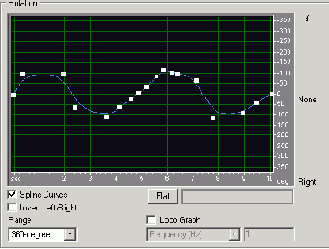
Рис. 6.16. Стереообраз колеблется в пределах ±20°
Рассмотрим оставшиеся элементы интерфейса окна Stereo Field Rotate.
При установленном флажке Invert Left/Right левая и правая половины стереопанорамы поменяются местами.
Кнопка Flat служит для приведения графика в исходное состояние (прямая горизонтальная линия, расположенная на нулевом уровне).
В поле, расположенном справа от кнопки Flat, отображаются координаты курсора (когда он находится в пределах координатного поля).
Если установить флажок Loop Graph, то становятся доступными раскрывающийся список и поле ввода, находящееся под этим флажком. Вместе взятые данные три опции позволяют организовать циклическое повторение на протяжении всей композиции такого перемещения стереополя, которое задано для отдельного ее фрагмента.
Расскажем об этой возможности подробнее. Обратите внимание: как только вы установите флажок Loop Graph, пределы горизонтальной шкалы тут же изменятся. По умолчанию в раскрывающемся списке выбрана строка Period (sec), а в поле введено число 1 (рис. 6.17). Горизонтальная шкала при этом отградуирована в долях секунды, а ее предел равен 1 с. Дело в том, что в главном окне программы до начала работы с окном Stereo Field Rotate был выделен фрагмент волновой формы, длительность которого составляет 1 секунду. Это означает, что все перемещения стереополя, заданные графиком, будут укладываться в одну секунду. В течение второй и последующих секунд они будут периодически повторяться (до самого окончания композиции).

Рис. 6.17. Организовано циклическое перемещение стереополя
График и параметры, представленные на рис. 6.17, соответствуют следующему перемещению стереополя: в начале каждой очередной секунды стереополе будет находиться в исходном состоянии, к средине каждой секунды оно будет повернуто влево на 10°, к концу секунды возвратится в исходное состояние Сколько таких циклов уложится на всем протяжении композиции? Узнать ответ на данный вопрос вы можете, выбрав в раскрывающемся списке строку Total Cycles. В нашем примере по длине композиции уложится 10 односекундных циклов, потому что ее длительность составляет 10 секунд.
Когда в раскрывающемся списке выбрана строка Total Cycles, вы можете не только узнать, сколько циклов перемещения стереополя будет в композиции, но и задать это число. А длительность периода цикла программа сосчитает автоматически. Например, мы задали 100 циклов, и программа сосчитала, что период будет равен 0,1 с. А узнали мы это, вновь выбрав в раскрывающемся списке строку Period (sec). В раскрывающемся списке есть еще две строки. Вы можете, например, задать частоту циклических колебаний стереополя, выбрав строку Freqency (Hz). Если вы хотите, чтобы пульсации стереополя усиливали воздействие на слушателей ритма композиции, есть смысл синхронизировать их с темпом, выбрав строку Tempo (bmp).
Все четыре параметра: период, частота, темп и количество циклов перемещения поля — жестко взаимосвязаны. При изменении одного из них программа автоматически пересчитывает остальные. Правда, по горизонтальной оси графика в любом случае откладывается время, а максимальное его значение соответствует текущему периоду цикла.
В списке пресетов вы найдете следующие варианты:
180-degree Slow Turn — медленное вращение стереополя в пределах 180°; 360-degree Rotation — вращение стереополя вокруг слушателя; Pan Left to Right и Pan Right to Left — панорамирование стереополя слева направо и справа налево; Slow 360 — перемещение стереополя в пределах 360° по сложной траектории.Перед тем как обрабатывать волновую форму эффектом Stereo Field Rotate, необходимо несколько понизить общий уровень аудиосигнала, например, воспользовавшись окном Amplify. В большинстве случаев будет достаточно применения пресета 3dB Cut. Если не сделать этого, то могут появиться искажения сигнала, вызванные переполнением разрядной сетки при сложении значений отсчетов. Искажения (в случае их возникновения) можно заметить в главном окне. На них непосредственно будет указывать изменение вида волновой формы (появятся участки, где она ограничена по амплитуде). Искажения такого типа видны и в окне Phase Analysis. В сложном переплетении фигур появятся отдельные штрихи, содержащие отрезки прямых линий.
Мы рассказали вам о средствах преобразования стереообраза, имеющихся в программе. На данном этапе работы над описываемым в книге проектом мы не можем применить их к тому файлу, который выбран в качестве примера, потому что он пока монофонический.